将图元从剪贴板粘贴到当前视图中。
- 将图元剪切或复制到剪贴板。
- 将光标放置在要粘贴图元的视图中。
- 单击“修改”选项卡
 “剪贴板”面板
“剪贴板”面板  “粘贴”下拉列表
“粘贴”下拉列表 
 (从剪贴板中粘贴)。
注: 编辑文字注释时,请单击“修改 | 文字注释”
(从剪贴板中粘贴)。
注: 编辑文字注释时,请单击“修改 | 文字注释” “剪贴板”面板
“剪贴板”面板 
 (从剪贴板中粘贴)。
(从剪贴板中粘贴)。
在粘贴模式下,绘图区域中会出现该图元的预览图像,与下图类似。将显示临时尺寸标注和尺寸界线,以帮助定位图元。
注: 也可以使用快捷键 Ctrl+V 来粘贴图元。样例
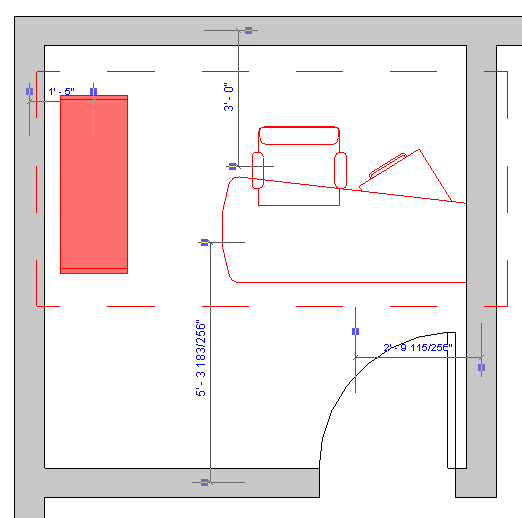
- 单击鼠标将预览图像放置在所需的位置上。
所粘贴的图元会显示在绘图区域中。它们处于选中状态,因此可以根据需要进行调整。
- 根据需要调整所粘贴图元的位置。
在图元处于选中状态时,可以根据需要修改它们。根据粘贴的图元的类型,可以使用“移动”、“旋转”和“镜像”工具。
也可以使用“修改 | <图元>”选项卡上的工具。可以使用的选项取决于所粘贴的图元。例如,对于建筑构件(例如窗),可以使用“拾取主体”或“编辑族”工具。对于其他类型的图元,可以使用“激活尺寸标注”(在选项栏上)或“编辑粘贴的图元”工具。
- 要完成粘贴操作,请在绘图区域中粘贴的图元之外的位置单击鼠标,以取消选择这些图元(对于某些类型的图元,请单击“修改 | <图元>”选项卡
 “工具”面板
“工具”面板 
 (完成)。)
(完成)。)
如果要退出粘贴模式,放弃粘贴的图元,请单击“修改 | <图元>”选项卡上的
 (取消)。
(取消)。